많은 사람들이 안드로이드의 가장 큰 문제점으로 파편화를 꼽습니다.
마켓, 하드웨어, 운영체제 등등..
그 중 다양한 안드로이드 단말의 해상도에 대한 칼럼입니다. 3월 9일에 올라간 칼럼으로 조회수 702에 댓글이 하나 있네요.
--------------------------------------------------------------------
오늘의 이야기는 안드로이드 단말의 다양한 해상도 지원에 관한 이야기입니다.
이야기를 시작하기 전에 저는 개발자도 아니고 사용자로서의 문제점을 제시하는 것이기 때문에 실제 개발상의 문제가 있는지에 대해서는 명확히 말씀드릴 수 없습니다.
많은 사람들이 안드로이드의 가장 큰 문제점으로 꼽는 것을 들자면 바로 파편화입니다.
다양한 하드웨어, 다양한 운영체제 버전 등 여러 파편화 이슈가 있습니다. 파편화가 이슈가 되는 것은 바로 앱의 호환성 때문입니다.
그 중 다양한 운영체제에 따른 파편화는 점차적으로 안정화가 되어가고 있다고 볼 수 있습니다. 제조사와 통신사들의 협조만 있다면 이것은 큰 문제가 되지 않을 것 같습니다.
반면 다양한 하드웨어, 특히 해상도의 파편화 문제는 아직도 갑론을박이 한창입니다.
어떤 측에서는 안드로이드의 SDK 자체에서 다양한 해상도를 지원하고 다양한 해상도에서 앱이 정상적으로 수행될 수 있도록 지원되기 때문에 개발자가 조금만 노력하면 전혀 문제가 될 것이 없다고 말합니다.
반면 다른 측에서는 SDK가 지원하는 해상도 내에서도 분명 문제는 있으며, 갤럭시 탭과 같은 별도의 SDK 가 필요한 디바이스가 출시되거나 국내에서 주류가 아닌 옵티머스 원과 같은 단말의 경우 화면이 잘리는 경우가 많다는 지적으로다양한 해상도는 개발에도 큰 부담이 된다고 말하는 사람들도 있습니다.
개인적으로 예전 피쳐폰 시절에는 정말 다양한 해상도가 정말 지옥 그 자체였습니다.
6개 군 30개 이상의 단말들의 화면이 모두 정상적으로 출력되고 모든 기능이 정상적으로 출력되는지 테스트 하는 것만으로도 엄청난 일정의 부담이 있었고, 개발자들도 각각의 해상도에 따라 여러 버전의 어플리케이션을 개발해야 했기 때무에 정말 지옥 자체였습니다.
세월은 흘러서 실제 안드로이드 앱 개발 시 예전 피처폰처럼 해상도에 따라 앱을 따로 개발해야하는지는 전 잘 모릅니다.
구글의 얘기처럼 개발자가 약간의 노력만 기울인다면 해상도에 상관없이 앱이 구동될 수도 있다고 생각됩니다.
하지만 실제 앱을 사용하는 사용자의 입장에서는 옵티머스 큐처럼 WVGA800* (480x800) 의 단말이지만
가로 화면이 약간 좁은 단말의 경우 분명 앱의 화면이 잘리는 경우가 발생합니다.
세로 화면과 가로 화면을 비교해보면 세로 화면에서 화면의 끝 부분이 미세하게 잘려나간 것을 볼 수 있습니다.
좋은 앱이라 하더라도 이러한 문제로 리뷰에서 별 1개를 받는 앱들이 은근히 많습니다.
필자도 개인적으로 너무 좋아하던 앱이었지만 (작년까지만 해도 화면 잘림 현상이 없었지만 몇 번의 업데이트 이후 어느 날부터인가 화면이 잘려 출력되었습니다. 개발자에게 수정을 요청해보았지만 별다른 응답이 없습니다.) 지금은 사용하지 못하고 있습니다.
과연 무엇이 진실일까요? 구글이 이 문제를 정말 심각하게 받아들이고 있는 것일까요? 여러분의 생각과 경험은 어떠신가요?
구글의 멀티스크린 지원에 관한 내용은 아래에서 확인해 보실 수 있습니다.
http://developer.android.com/guide/practices/screens_support.html
옵티머스 원의 경우는 위 자료에서 보면 분명 안드로이드에서 지원하는 단말이지만 앱의 화면이 잘린다는 말씀을 하시는 분도 많으시고, 옵티머스 원만을 지원하는 앱만 따로 나오는 것을 보면 분명 무언가 문제가 있어 보입니다.
2010년 8월 2일 기준으로 안드로이드의 해상도 분포에 관한 자료는 아래에서 보실 수 있습니다. 최신 자료도 있다고 들었지만 어디에 있는지 기억이 나지 않네요.
http://developer.android.com/resources/dashboard/screens.html
마켓, 하드웨어, 운영체제 등등..
그 중 다양한 안드로이드 단말의 해상도에 대한 칼럼입니다. 3월 9일에 올라간 칼럼으로 조회수 702에 댓글이 하나 있네요.
--------------------------------------------------------------------
오늘의 이야기는 안드로이드 단말의 다양한 해상도 지원에 관한 이야기입니다.
이야기를 시작하기 전에 저는 개발자도 아니고 사용자로서의 문제점을 제시하는 것이기 때문에 실제 개발상의 문제가 있는지에 대해서는 명확히 말씀드릴 수 없습니다.
많은 사람들이 안드로이드의 가장 큰 문제점으로 꼽는 것을 들자면 바로 파편화입니다.
다양한 하드웨어, 다양한 운영체제 버전 등 여러 파편화 이슈가 있습니다. 파편화가 이슈가 되는 것은 바로 앱의 호환성 때문입니다.
그 중 다양한 운영체제에 따른 파편화는 점차적으로 안정화가 되어가고 있다고 볼 수 있습니다. 제조사와 통신사들의 협조만 있다면 이것은 큰 문제가 되지 않을 것 같습니다.
반면 다양한 하드웨어, 특히 해상도의 파편화 문제는 아직도 갑론을박이 한창입니다.
어떤 측에서는 안드로이드의 SDK 자체에서 다양한 해상도를 지원하고 다양한 해상도에서 앱이 정상적으로 수행될 수 있도록 지원되기 때문에 개발자가 조금만 노력하면 전혀 문제가 될 것이 없다고 말합니다.
반면 다른 측에서는 SDK가 지원하는 해상도 내에서도 분명 문제는 있으며, 갤럭시 탭과 같은 별도의 SDK 가 필요한 디바이스가 출시되거나 국내에서 주류가 아닌 옵티머스 원과 같은 단말의 경우 화면이 잘리는 경우가 많다는 지적으로다양한 해상도는 개발에도 큰 부담이 된다고 말하는 사람들도 있습니다.
개인적으로 예전 피쳐폰 시절에는 정말 다양한 해상도가 정말 지옥 그 자체였습니다.
6개 군 30개 이상의 단말들의 화면이 모두 정상적으로 출력되고 모든 기능이 정상적으로 출력되는지 테스트 하는 것만으로도 엄청난 일정의 부담이 있었고, 개발자들도 각각의 해상도에 따라 여러 버전의 어플리케이션을 개발해야 했기 때무에 정말 지옥 자체였습니다.
세월은 흘러서 실제 안드로이드 앱 개발 시 예전 피처폰처럼 해상도에 따라 앱을 따로 개발해야하는지는 전 잘 모릅니다.
구글의 얘기처럼 개발자가 약간의 노력만 기울인다면 해상도에 상관없이 앱이 구동될 수도 있다고 생각됩니다.
하지만 실제 앱을 사용하는 사용자의 입장에서는 옵티머스 큐처럼 WVGA800* (480x800) 의 단말이지만
가로 화면이 약간 좁은 단말의 경우 분명 앱의 화면이 잘리는 경우가 발생합니다.
세로 화면과 가로 화면을 비교해보면 세로 화면에서 화면의 끝 부분이 미세하게 잘려나간 것을 볼 수 있습니다.
좋은 앱이라 하더라도 이러한 문제로 리뷰에서 별 1개를 받는 앱들이 은근히 많습니다.
필자도 개인적으로 너무 좋아하던 앱이었지만 (작년까지만 해도 화면 잘림 현상이 없었지만 몇 번의 업데이트 이후 어느 날부터인가 화면이 잘려 출력되었습니다. 개발자에게 수정을 요청해보았지만 별다른 응답이 없습니다.) 지금은 사용하지 못하고 있습니다.
과연 무엇이 진실일까요? 구글이 이 문제를 정말 심각하게 받아들이고 있는 것일까요? 여러분의 생각과 경험은 어떠신가요?
구글의 멀티스크린 지원에 관한 내용은 아래에서 확인해 보실 수 있습니다.
http://developer.android.com/guide/practices/screens_support.html
옵티머스 원의 경우는 위 자료에서 보면 분명 안드로이드에서 지원하는 단말이지만 앱의 화면이 잘린다는 말씀을 하시는 분도 많으시고, 옵티머스 원만을 지원하는 앱만 따로 나오는 것을 보면 분명 무언가 문제가 있어 보입니다.
2010년 8월 2일 기준으로 안드로이드의 해상도 분포에 관한 자료는 아래에서 보실 수 있습니다. 최신 자료도 있다고 들었지만 어디에 있는지 기억이 나지 않네요.
http://developer.android.com/resources/dashboard/screens.html

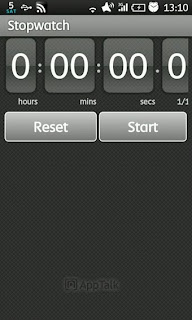
댓글
댓글 쓰기